如果您拥有一对AirPods或AirPods Pro,那么您就知道无线耳塞可以在Apple的产品生态系统中无缝工作。但这并不意味着您不想知道如何将它们连接到Mac计算机。
 (资料图片)
(资料图片)
毕竟,它并不像在iPhone或iPad上那样直观。不用担心。将Apple耳塞与Mac配对相对简单,永无止境。Pocket-lint详细介绍了该过程的每一步,无论您是使用MacBook,MacBook Pro,iMac,Mac Mini还是其他产品。
如何将 AirPods 连接到 Mac
如果您的 AirPods 或 AirPods 当前未与 iPhone 连接,您可以直接将它们与 Mac 连接(请参阅 Apple 的支持页面,了解如何将 AirPods 切换到其他设备。
要求
要开始连接过程,您需要一台Mac计算机 - 无论是台式机还是笔记本电脑。但它必须运行macOS Big Sur。当然,您还需要一对AirPods或AirPods Pro无线耳塞。
步骤
将 AirPods 或 AirPods Pro 放在机箱中时,打开盖子。
按住机箱背面的设置按钮,直到状态指示灯闪烁白色。
或者,噪音控制按钮(仅在 AirPods Max 上)
在 Mac 上,选取苹果菜单>“系统偏好设置”。
然后单击蓝牙。
在“设备”列表中选择“AirPods”。
如果您的 AirPods 支持它,请点按“启用”以能够说“嘿 Siri”,以开始将 Siri 与您的 AirPods 配合使用。
系统将提示您要求改进 Siri 和听写功能。
您的 AirPods 或 AirPods Pro 现在应该与 Mac 同步,让您能够听音乐等。
为什么要将 AirPods 连接到 Mac?
当您的 AirPods 或 AirPods Pro 与 Mac 或 MacBook 笔记本电脑连接时,您可以使用它们来听音乐、使用 Siri 或处理电话。
想知道更多吗?
Apple 有一个支持页面,介绍如何将 AirPods 与 Mac 配合使用、如何更改 AirPods 连接到 Mac 的时间,以及如何在 Mac 上打开或关闭 Spatial Audio。请务必查看这些内容,以获取有关如何将AirPods和AirPods Pro与Mac配合使用的更多详细信息,Pocket-lint还提供了有关如何使用AirPods的提示和技巧指南。
关键词:
 苹果公司开始对合同工进行裁员?据知情人士透露:公司已悄悄开始削减合同工数量 【 苹果公司开始对合同工进行裁员 】 财联社2月17日电,到目前为止,苹果避免了亚
苹果公司开始对合同工进行裁员?据知情人士透露:公司已悄悄开始削减合同工数量 【 苹果公司开始对合同工进行裁员 】 财联社2月17日电,到目前为止,苹果避免了亚
 伊戈尔:截至2023年4月10日,公司股东总户数为39,322户-环球快资讯 伊戈尔(002922)04月11日在投资者关系平台上答复了投资者关心的问题。
伊戈尔:截至2023年4月10日,公司股东总户数为39,322户-环球快资讯 伊戈尔(002922)04月11日在投资者关系平台上答复了投资者关心的问题。
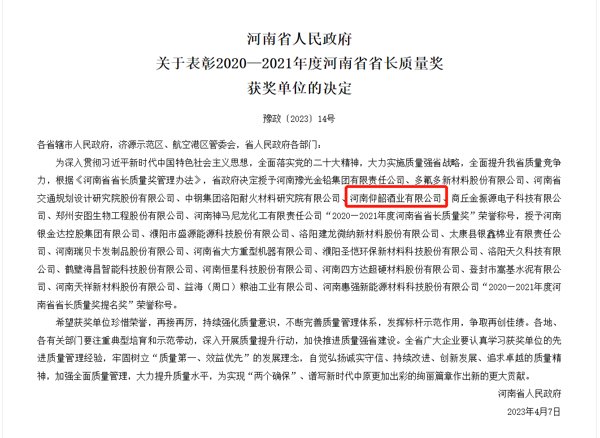 荣获“河南省省长质量奖”,仰韶交出“高质量”答卷! 近日,2020-2021年河南省省长质量奖获奖名单正式公布,仰韶酒业集团强势上榜,成为河
荣获“河南省省长质量奖”,仰韶交出“高质量”答卷! 近日,2020-2021年河南省省长质量奖获奖名单正式公布,仰韶酒业集团强势上榜,成为河  通用技术环球医疗:多措并举持续提高旗下医院肿瘤防治能力 根据《健康中国行动(2019—2030年)》发展战略,到2030年,我国总体癌症的5年生存率
通用技术环球医疗:多措并举持续提高旗下医院肿瘤防治能力 根据《健康中国行动(2019—2030年)》发展战略,到2030年,我国总体癌症的5年生存率 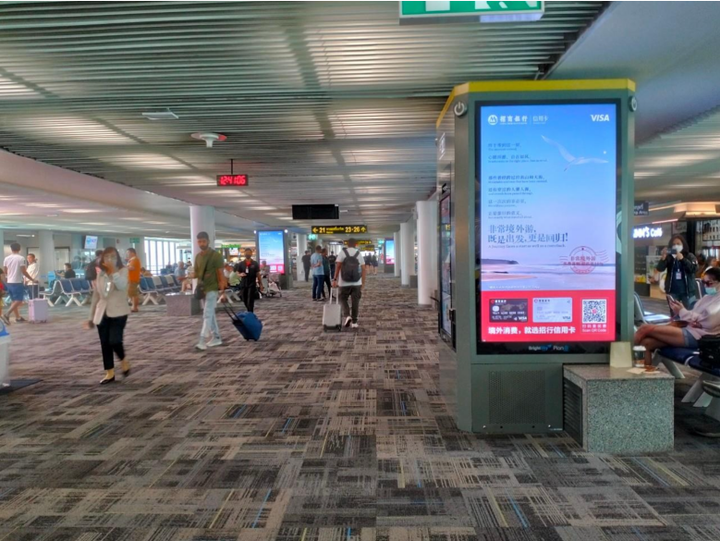 守护“诗与远方”,贴近“衣食住行”招行信用卡“非常境外游” 唤起旅行美好期待 2023年,旅行重新回归了所有人的生活。收藏夹里收录的远方不再只是一个名字,久违的vl
守护“诗与远方”,贴近“衣食住行”招行信用卡“非常境外游” 唤起旅行美好期待 2023年,旅行重新回归了所有人的生活。收藏夹里收录的远方不再只是一个名字,久违的vl  灵美东方|以变应变 预见未来 2023年4月12日-4月13日,为期两天的中国抗衰医美高峰论坛暨灵美东方品项发布会在无锡
灵美东方|以变应变 预见未来 2023年4月12日-4月13日,为期两天的中国抗衰医美高峰论坛暨灵美东方品项发布会在无锡  一招短线选股法是什么意思?尾盘买入法的好处有哪些?拉尾盘什么意思? 尾盘买入法:属于短线的操作,今天买了,明天就有机会卖的。每天下午14:30分的时候有
一招短线选股法是什么意思?尾盘买入法的好处有哪些?拉尾盘什么意思? 尾盘买入法:属于短线的操作,今天买了,明天就有机会卖的。每天下午14:30分的时候有